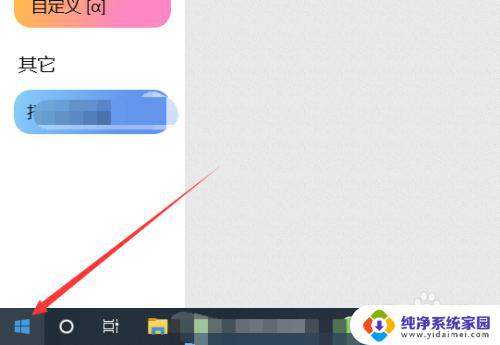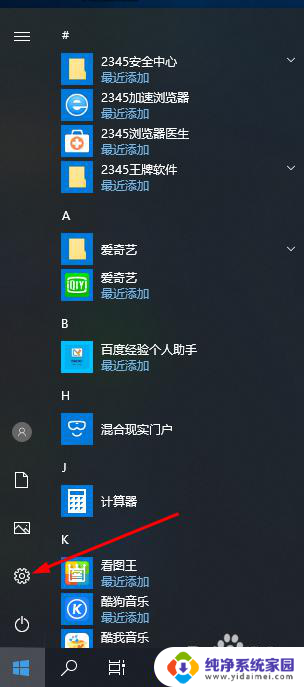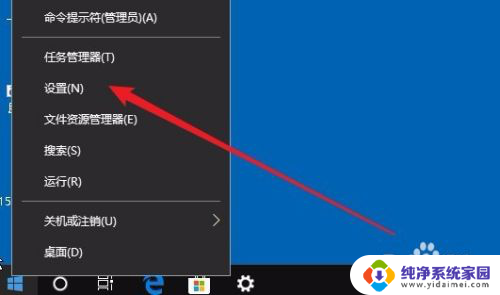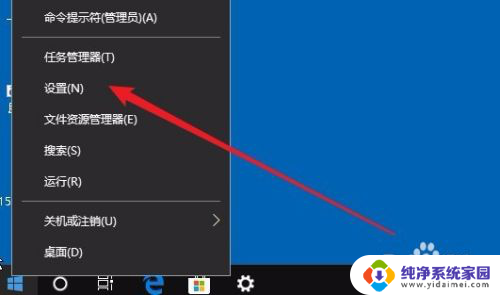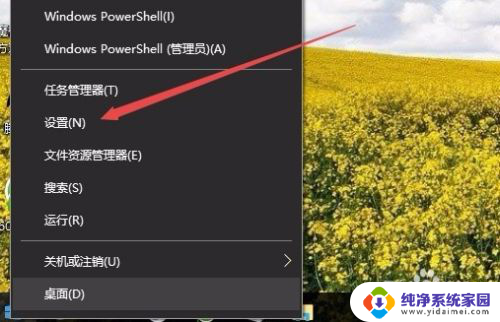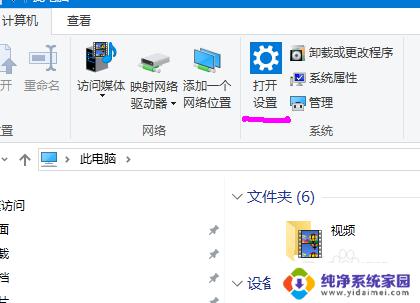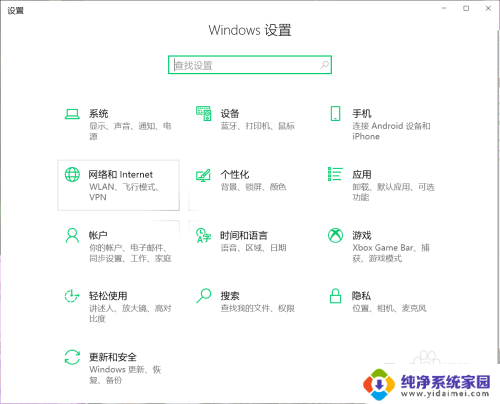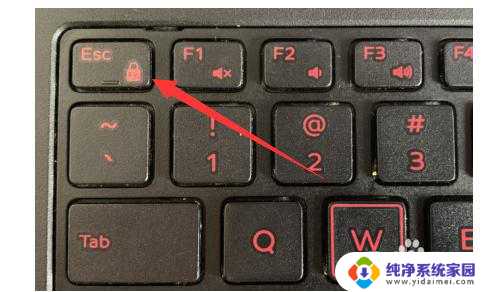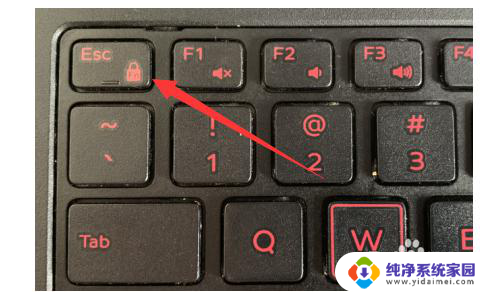电脑鼠标键盘快捷键 Win10如何开启鼠标键盘功能
在如今的数字化时代,电脑已经成为人们生活中不可或缺的工具之一,而在使用电脑的过程中,鼠标键盘的功能更是至关重要,它们是我们与电脑进行交互的窗口。对于一些身体上有障碍或者依赖辅助工具的人来说,使用鼠标键盘可能并不那么容易。幸运的是Windows 10提供了一些快捷键和辅助功能,可以帮助用户更轻松地使用鼠标键盘。本文将介绍如何开启这些功能,让我们一起来探索吧!
操作方法:
1.打开开始菜单,点击windows系统,控制面板。
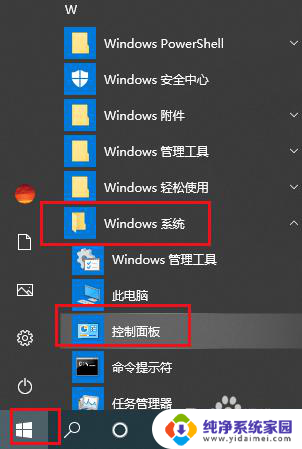
2.弹出对话框,点击轻松使用。
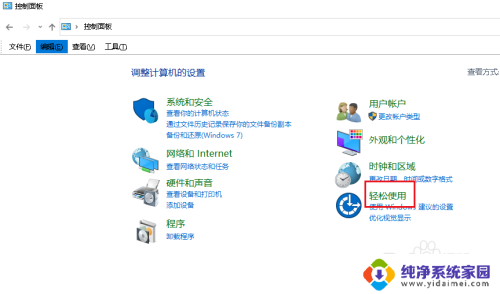
3.进入后,点击理改鼠标的工作方式。
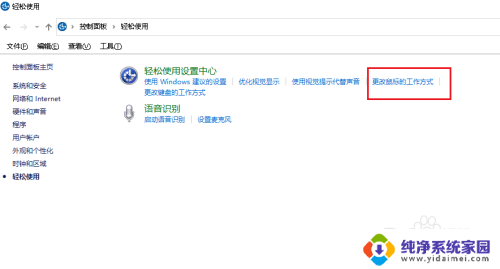
4.进入后,勾选启用鼠标键,点击设置鼠标键。
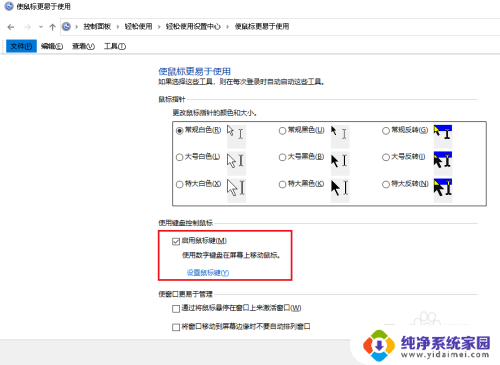
5.设置完毕,点击确定,鼠标键开启完成。
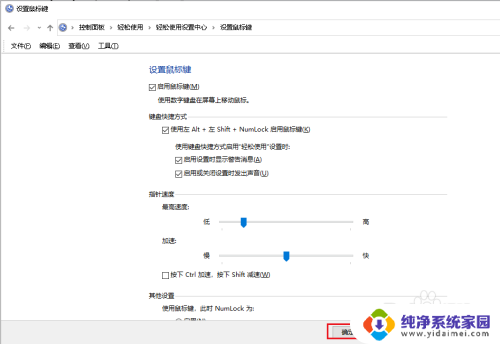
6.鼠标键设置成功后,数字小键盘区就变成了鼠标键盘。
1、方向键。方向键“8”、“2”、“4”、“6”、“7”、“1”、“9”、“3”分别为使鼠标图符向上、下、左、右、左上、左下、右上、右下移动。
2、单击或双击。键“5”功能为左键(或右键)单击;键“+”功能为左键(或右键)双击;
3、键“0”功能为按住;键“.”功能为释放;
4、键“-”代表右键;键“*”代表左右双键;键“/”功能为恢复键“5”单击鼠标左键的标准功能;
5、键“NumLock”为数字、鼠标键盘的切换键。

以上就是电脑鼠标键盘快捷键的全部内容,如果遇到这种情况,你可以按照以上操作来解决,非常简单快速,一步到位。